Windows 10
Vô hiệu hóa tất cả Live Tile cùng lúc trên Start Menu Windows 10
Live Tile là tính năng khá hữu ích trên Windows 8/8.1 và Windows 10. Tuy nhiên điểm có hạn của tính năng này là chiếm đường truyền Internet để cập nhật bản xem trước và các thông báo. Đôi khi trong 1 số trường hợp Live Tile cũng khiến người sử dụng cảm thấy thật phiền phức.
Theo mặc định, để vô hiệu hóa tùy chọn Live Tile các ứng dụng trên Start Menu Windows 10, bạn chỉ cần kích chuột phải vào ứng dụng đó rồi chọn More => Turn live title off là xong.
Tuy nhiên trên Start Menu Windows 10 thiết lập nhiều Live Tile, do đấy nếu đi vô hiệu hóa Live Tile trên từng phần mềm một sẽ mất khá nhiều thời gian. Do đó để để dành thời gian, bạn có thể vô hiệu hóa tất cả Live Tile trên Start Menu Windows 10 cùng một lúc.
Để vô hiệu hóa tất cả Live Tile trên Start Menu Windows 10 và một lúc, mời bạn cùng tham khảo bài viết dưới đây của Quản trị mạng.
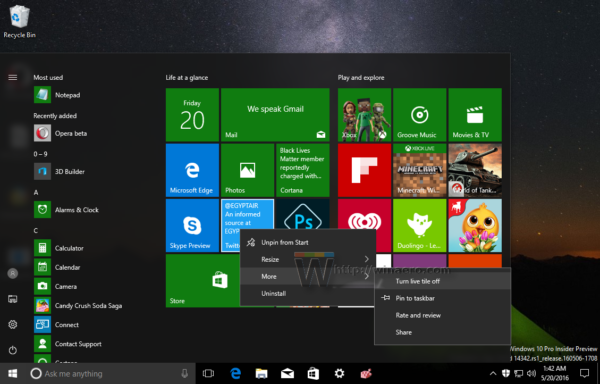
1. Vô hiệu hóa mọi thứ Live Tile cùng một lúc trên Start Menu Windows 10
Để vô hiệu hóa mọi thứ Live Tile cùng một lúc trên Start Menu Windows 10 bạn thực hành theo những bước dưới đây:
1. Nhấn tổ hợp phím Windows + R để mở cửa sổ lệnh Run.
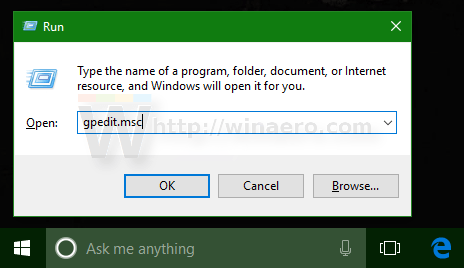
Tại cửa sổ lệnh Run, bạn nhập gpedit.msc vào đây rồi nhấn Enter để mở Group Policy Editor.
2. Lúc này trên màn hình xuất hiện cửa sổ Group Policy Editor.
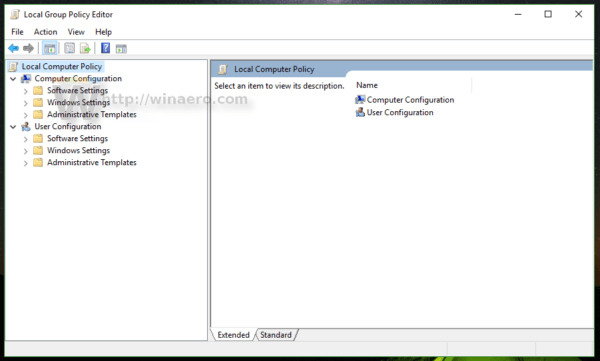
3. Tại đây bạn điều hướng theo key:
Local Computer Policy => User Configuration => Administrative Templates => Start Menu and Taskbar => Notifications
4. Tiếp theo tìm và kích đúp chuột vào tùy chọn Turn off tile notifications .

5. Lúc này trên màn hình xuất hiện hộp thoại Turn off tile notifications, tại đây bạn click chọn tùy chọn Enable rồi click chọn OK , đóng cửa sổ Turn off tile notifications lại.

6. Cuối cùng đăng xuất máy tính Windows 10 của bạn rồi đăng nhập lại để kiểm tra thay đổi.
Trước:

Sau:

2. Trên các phiên bản Windows 10 không có trình Group Policy Editor
Với những phiên bản Windows 10 không có trình Group Policy Editor, người dùng cũng đều có thể vô hiệu hóa mọi thứ Live Tile bằng Registry.
1. Mở Registry Editor.
2. Trên cửa sổ Registry Editor bạn điều hướng theo key:
HKEY_CURRENT_USERSOFTWAREPoliciesMicrosoftWindowsCurrentVersionPushNotifications
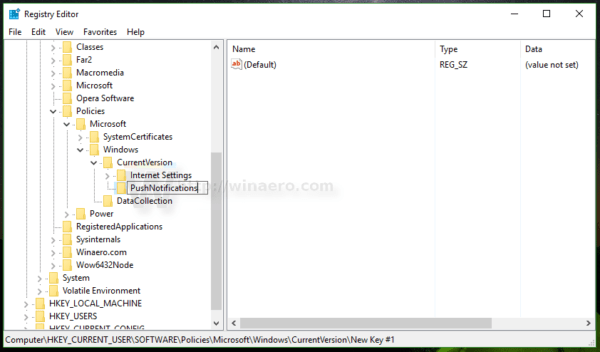
Lưu ý:
Nếu không tìm thấy một key nào đó, bạn cũng có thể tạo các key đó.
3. Ở khung bên phải, bạn tạo một giá trị DWORD 320-bit mới, đặt tên cho giá trị này là NoTileApplicationNotification và thiết lập giá trị trong khung Value data là 1 để vô hiệu hóa mọi thứ Live Tiles trên Start Menu Windows 10.
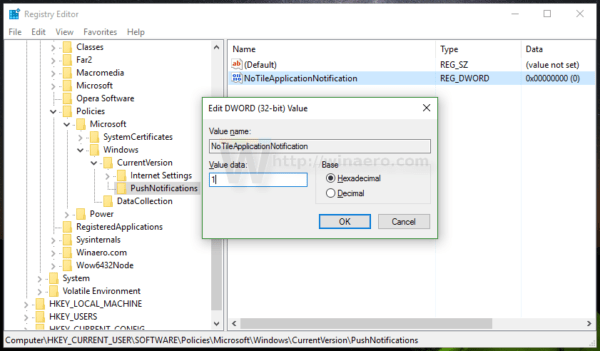
4. Cuối cùng đăng xuất máy tính Windows 10 của bạn rồi đăng nhập lại để kiểm tra thay đổi.
Trường hợp nếu muốn khôi phục lại tất cả theo mặc định, bạn chỉ cần xóa giá trị NoTileApplicationNotification mà bạn đã tạo, sau đó tiến hành đăng xuất rồi đăng nhập lại Windows 10 lần nữa để kiểm tra.
Tham khảo thêm một số bài viết dưới đây của Quản trị mạng:
- Hướng dẫn mount ổ đĩa cứng thành một thư mục trên Windows 10
- Các bước vô hiệu hóa hoặc gỡ bỏ tận gốc ứng dụng Onedrive trên windows 10
- Làm thế nào để phối hợp nhiều ổ đĩa cứng thành một Volume trên Windows 10
Chúc các bạn thành công!
Từ khóa bài viết: live tile, vô hiệu hóa live tile, vô hiệu hóa tất cả live tile trên windows 10, tắt live tile trên windows 10, tắt live tile trên start menu windows 10, tắt live tile windows 8, thủ thuật windows
Bài viết Vô hiệu hóa tất cả Live Tile cùng lúc trên Start Menu Windows 10 được tổng hợp sưu tầm và biên tập bởi nhiều user – Sửa máy tính PCI – TopVn Mọi ý kiến đóng góp và phản hồi vui lòng gửi Liên Hệ cho chúng tôi để điều chỉnh. Xin cảm ơn.

 Tuyển Dụng
Tuyển Dụng
 Chuyên Nghiệp trong phục vụ với hơn 20 Kỹ thuật IT luôn sẵn sàng tới tận nơi sửa chữa và cài đặt ở Tphcm. Báo giá rõ ràng. 100% hài lòng mới thu tiền.
Chuyên Nghiệp trong phục vụ với hơn 20 Kỹ thuật IT luôn sẵn sàng tới tận nơi sửa chữa và cài đặt ở Tphcm. Báo giá rõ ràng. 100% hài lòng mới thu tiền.









